إذا أريتكم بالأمس كيفية تحديث Samsung Galaxy S6 Edge Plus يدويًا إلى Android Nougat باستخدام Odin وأحدث البرامج الثابتة الرسمية لشركات النقل بدون زيادة عداد وميض Knox ، فقد حان الوقت لتشغيل البرنامج التعليمي كيفية تفليش TWRP Recovery و روت سامسونج Galaxy S6 Edge Plus في أحدث البرامج الثابتة الرسمية Android 7.0 Nougat من Samsung.
في هذه المناسبة وكما هو متوقع ، علي أن أحذرك وأحذر من ذلك هذا إذا كان سيرفع عداد وميض Samsung Knoxنظرًا لأننا سنقوم بإلغاء تأمين أداة تحميل التشغيل في الجهاز الطرفي حتى نتمكن من تحديث أحدث إصدار من TWRP Recovery ومن ثم الحصول على أذونات الجذر المطلوبة بفضل Magisk Manager.
أول شيء سنفعله لنكون قادرين على اتباع هذا البرنامج التعليمي العملي لنظام Android الذي أتركك أيضًا في الفيديو في بداية هذا المنشور ، هو إدخال إعدادات Samsung Galaxy S6 Edge Plus و تمكين خيارات المطور الدخول أولاً في حول الجهاز ، ثم في معلومات البرنامج للنقر أخيرًا سبع مرات على الأمان في خيار رقم الترجمة.
بمجرد الانتهاء من ذلك ، سندخل الخيار الجديد الذي يظهر في إعدادات Samsung ، وخيار خيارات Developer و نقوم بتمكين زر OEM Unlock وزر تصحيح أخطاء USB بالإضافة إلى التحقق من أن الزر الموجود في الزاوية اليمنى العليا لا يزال نشطًا.
بمجرد الانتهاء من ذلك ، سنواصل اتباع الخطوات التي أشرت إليها في الفيديو التعليمي العملي الذي تركته لك في بداية المنشور:
كيفية تثبيت الاسترداد المعدل على Samsung Galaxy S6 Edge Plus SM-G928F في Android Nougat الرسمي
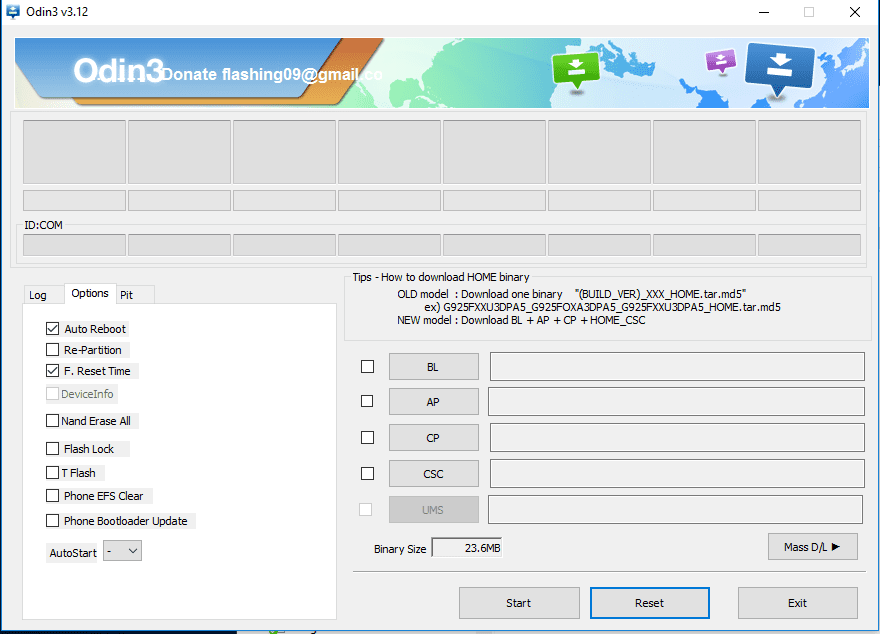
أول شيء سنفعله هو قم بتنزيل Odin من نفس الرابطهذا إذا لم تقم بتنزيله بالفعل منذ أمس في البرنامج التعليمي الذي علمتك فيه كيفية تحديث Samsung Galaxy S6 Edge Plus إلى Android Nougat الرسمي. بعد هذا ما سنفعله هو أدخل صفحة الويب هذه حيث سنقوم بتنزيل TWRP Recovery الذي يتوافق مع طراز Samsung Galaxy S6 Edge Plus الخاص بنا، في هذه الحالة هو أول ملف يظهر في أعلى الصفحة ، وهو ملف ريكفري TWRP لـ SM-G928F.
ثم نقوم بتشغيل Odin و في مربع AP وضعنا TWRP Recovery الذي تم تنزيله في الخطوة السابقة. بالإضافة إلى ذلك ، نتحقق من ذلك في الخيارات لم يتم تحديد مربع إعادة التقسيم ولا يتم تحديد مربع إعادة التشغيل التلقائي.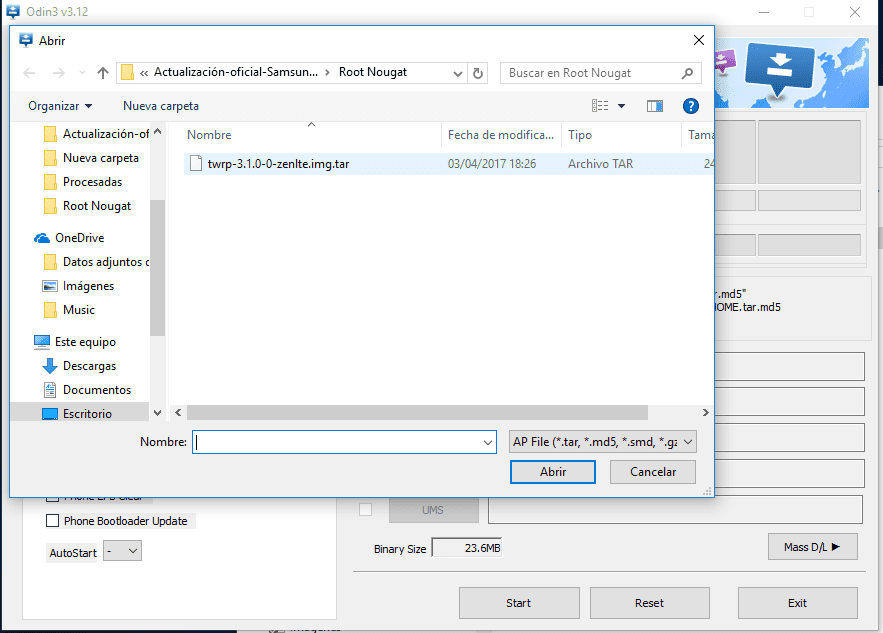
نترك Odin كما هو وننتقل إلى إيقاف تشغيل Samsung Galaxy S6 Edge Plus تمامًا و قم بتشغيله في وضع التنزيل من خلال الجمع بين أزرار خفض الصوت + الصفحة الرئيسية + الطاقة. بعد ذلك ، في شاشة التحذير التي تظهر ، نؤكد الدخول إلى وضع التنزيل بالضغط على زر الصوت لأعلى.
الآن نقوم بتوصيله بالكمبيوتر الذي نقوم بتشغيل Odin ، نتحقق مرة أخرى من إدخال TWRP Recovery في مربع AP وهذا لم يتم التحقق من إعادة التشغيل التلقائي أو إعادة التقسيم في الخيارات ونعطي الزر آبدأ.

ستستغرق العملية بضع ثوانٍ فقط وسيقوم Odin بإعطائنا ملف مرر دون انتكاس المحطة. لإعادة تشغيله ، سنستمر في الضغط في نفس الوقت وبدون تحرير أزرار الصوت لأسفل + Home + Power ، هذا حتى يتم إيقاف تشغيل الجهاز ، وعند هذه النقطة بسرعة وقبل تشغيل الشاشة ، سنستمر في الضغط على زري الصفحة الرئيسية والطاقة ولكننا نغير الإصبع بسرعة من زر ناقص الصوت لوضعه على زر زيادة الصوت.
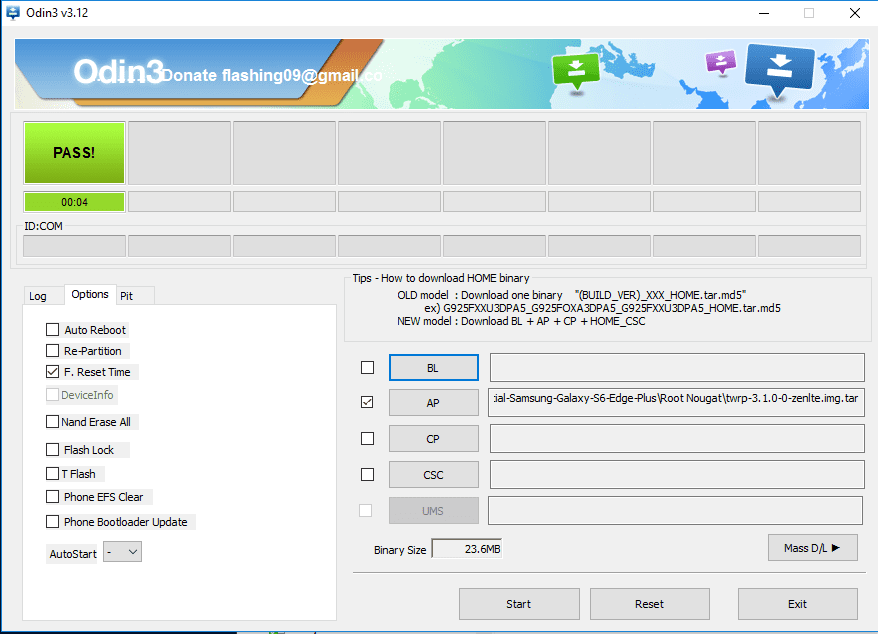
إذا قمت بذلك بشكل جيد ، فستكون في وضع TWRP Recovery الذي سننتقل منه إلى الخيار إعادة تمهيد ثم حدد الخيار System. مع هذا ، سيتم إعادة تشغيل الجهاز بطريقة طبيعية تمامًا ولكن بدون ROOT ، للحصول على الجذر ، سيتعين علينا اتباع الخطوات التالية:
كيفية عمل روت لجهاز Samsung Galaxy S6 Edge Plus على Android Nougat الرسمي
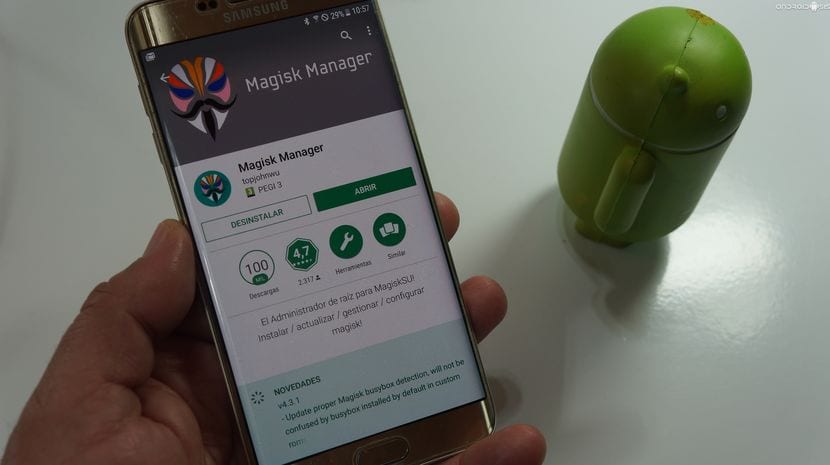
نذهب إلى متجر Google Play و قمنا بتنزيل تطبيق Magisk Manager، نبدأها وننتقل إلى الخيار الذي يقول التثبيت عن طريق عرض الشريط الجانبي على الجانب الأيسر وتحديد خيار قم بتنزيل أحدث إصدار من Magisk الموجود حاليًا في الإصدار 12.0.
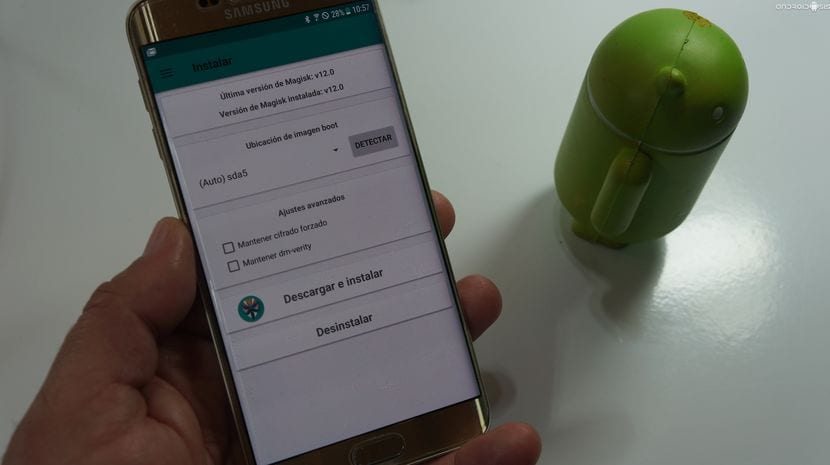
بمجرد تنزيل ملف zip المقابل في المسار / ماجيك مدير، نقوم بإيقاف تشغيل Samsung Galaxy S6 Edge Plus تمامًا وإعادة التشغيل في وضع الاسترداد من خلال الجمع بين الأزرار رفع الصوت + المنزل + الطاقةبمجرد تشغيل الشاشة ، سنقوم بتحرير زر الطاقة ولكننا سنواصل الضغط على زر الصوت أعلى الصفحة الرئيسية ، هذا حتى تظهر شاشة TWRP Recovery.
بمجرد الدخول في الاسترداد المعدل ، سيكون لدينا ذلك فقط انقر فوق خيار التثبيت أو التثبيت ثم انتقل إلى مسار تنزيل Magisk ZIP ، المسار / Magisk Manager وحدد Magisk ZIP الذي قمنا بتنزيله من التطبيق نفسه.
نقوم بتحريك الشريط أسفل TWRP وستبدأ عملية الوميض التي ستستغرق بضع ثوانٍ فقط سيكون لدينا بالفعل Samsung Galaxy S6 Edge Plus متجذرًا في Android Nougat.
عند الانتهاء من وميض Magisk ZIP نعطي الخيار لـ امسح Dalvik وذاكرة التخزين المؤقت ونعيد تشغيل الجهاز النقر فوق خيار إعادة التشغيل أو إعادة التشغيل.
الآن سنكون مستخدمين أساسيين في Android Nougat وسيكون التطبيق المسؤول عن إدارة أذونات الجذر للتطبيقات أو حتى إخفاء الجذر الذي نحبه هو تطبيق Magisk Manager.
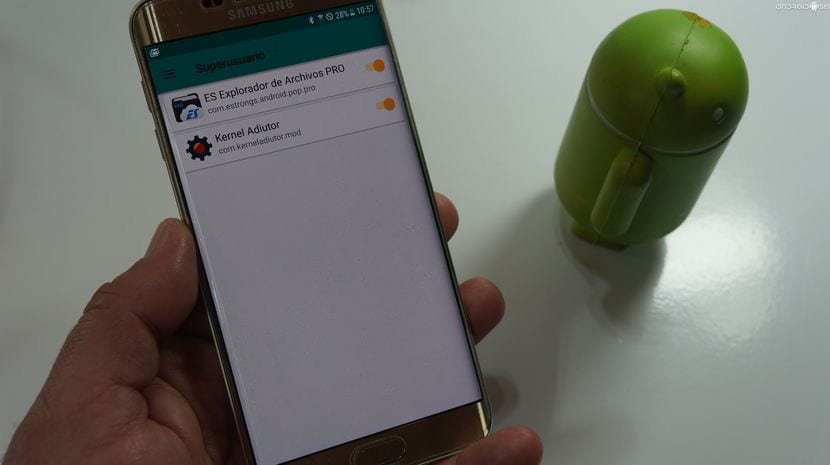
على الرغم من أنها تبدو عملية صعبة التنفيذ ، إلا أنها عملية سهلة للغاية و في غضون ربع ساعة فقط على الأكثر ، سيكون لدينا هاتف Samsung Galaxy S6 Edge Plus ، في هذه الحالة ، تومض نموذج SM-G928F مع TWRP Recovery وجذر في Android Nougat أو Android 7.0.



مرحبًا بسؤال إذا كان بعد عمل روت لجهاز الكمبيوتر الخاص بي أريد تثبيت الروم الرسمي ، لإزالة الجذر ، أستعيد ضمان جهاز الكمبيوتر الخاص بي. من بالفعل شكرا جزيلا لك
مرحبًا ، لدي مشكلة مع Samsung Mirrorlick ، بعد الجذر توقف عن العمل في السيارة (يخبرني بشيء مثل أنه غير معتمد). هل هناك طريقة لإلغاء تثبيت واحد آخر وتثبيته؟
مرحبًا ، جيد عند إعادة تشغيل النظام من twrp ، فإنه لا يبدأني ، ويومض شعار Samsung ويظل عالقًا. هل يعرف احد شيئا؟
نفس الشيء يحدث لي ، لا يزعجني
كما أنه لا ينطفئ. الرجاء المساعدة
نفس الشيء حصل لي
انظر في تعليق على الفيديو ، حول bootloop. بطل بدون رداء قدم الحل.